Найкращі програми для читання диска BTRFS у Windows
ОС Windows не дозволяє стандартними засобами переглядати та керувати даними на дисках з файловою системою BTRFS. Ми розглянемо способи вирішення цих проблем: повний доступ до даних, читання, запис, видалення та створення нових файлів та папок, а також відновлення даних з BTRFS диска з-під Windows.

- Особливості файлової системи
- Top 1. Hetman RAID Recovery
- Top 2. Linux File System for Windows
- Top 3. WinBtrfs
- Як дістати файли з BtrFS RAID у Windows
- Висновок
- Питання та відповіді
- Коментарі
Багато користувачів стикаються з необхідністю обміну даними між різними операційними та файловими системами. У такому контексті одним із найбільш затребуваних завдань є доступ до диска з файловою системою Btrfs в операційній системі Windows. Btrfs, завдяки своїм можливостям, стає популярним вибором для зберігання даних на Linux та інших подібних платформах.
У Windows, звичайно, немає підтримки для читання або запису даних на дисках з файловою системою Btrfs. Однак, існує низка спеціалізованих програм, які дозволяють користувачам отримувати доступ до даних Btrfs у цій операційній системі. Далі ми розглянемо топ програм для читання Btrfs диска у Windows, з’ясуємо, як вони можуть полегшити обмін даними між Linux та Windows.
| Програма | Основні можливості | Інтерфейс | Платформи |
|---|---|---|---|
| Hetman RAID Recovery | Відновлення даних з BTRFS та інших файлових систем, підтримка RAID масивів | Зручний інтерфейс з покроковими інструкціями | Windows |
| Linux File System for Windows | Доступ до файлових систем Linux, включаючи BTRFS | Інтуїтивний інтерфейс з налаштуваннями | Windows |
| WinBtrfs | Забезпечує рідний доступ до BTRFS на Windows | Технічний інтерфейс для досвідчених користувачів | Windows |
Ви дізнаєтеся про те, як можна легко читати та копіювати файли з Btrfs дисків у Windows, а також які програми забезпечують максимальну сумісність із цією файловою системою. Важливо розуміти, що правильний вибір програми може спростити безліч завдань, пов’язаних з обробкою даних та забезпеченням їхньої безпеки.

🐧 Файлова система BtrFS. Як відновити дані з BtrFS RAID? 🐧
Особливості файлової системи
Btrfs (B-tree file system) — це сучасна файлова система, що розвивається, розроблена для операційних систем Linux. Вона відрізняється від багатьох інших файлових систем своїми можливостями та підходом до зберігання даних.
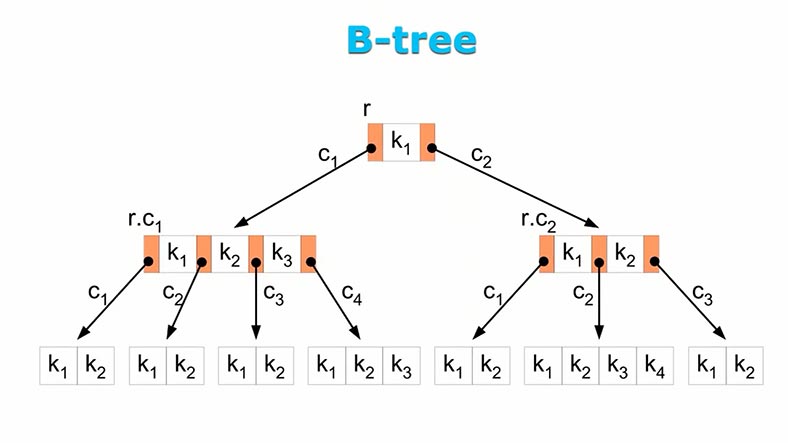
Однією з ключових особливостей Btrfs є використання деревоподібної (B-дерева) структури даних для організації інформації на диску.
Btrfs надає велику кількість переваг:
-
Контроль цілісності даних: Btrfs використовує перевірки цілісності даних та копії для забезпечення безпеки інформації, що робить її надійною для зберігання важливих файлів.
-
Підтримка знімків (snapshots): Користувачі можуть створювати моментальні знімки файлової системи, що забезпечує можливість відновлення даних до попереднього стану.
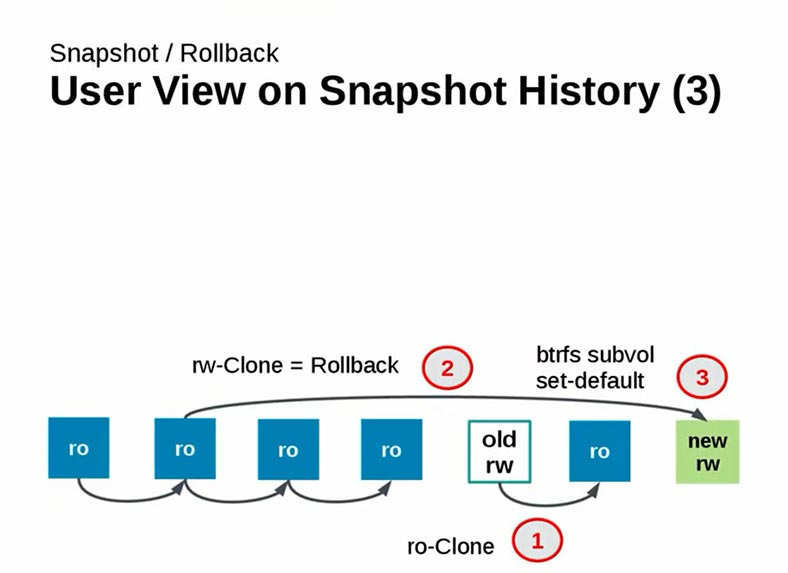
-
Клонування та стиснення: Btrfs дозволяє створювати клоновані копії файлів та підтримує стиснення даних, що заощаджує місце на диску.
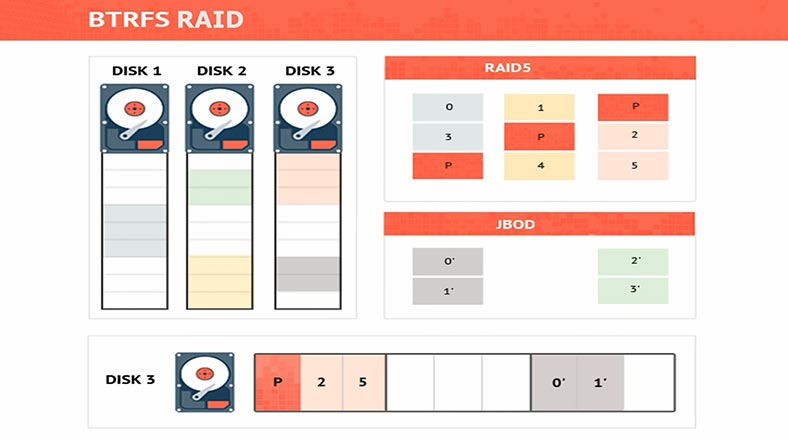
-
Підтримка RAID: Btrfs підтримує RAID-масиви, що забезпечує захист даних та відмовостійкість.
-
Керування простором: Файлова система автоматично керує простором, звільняючи його від непотрібних даних.
Ця файлова система – популярний вибір для зберігання даних на серверах та Linux десктопах, завдяки своїм можливостям та надійності. Тепер з’ясуємо, які програми допоможуть прочитати диск з файловою системою btrfs в операційній системі Windows.
Top 1. Hetman RAID Recovery
Перша програма Hetman RAID Recovery.
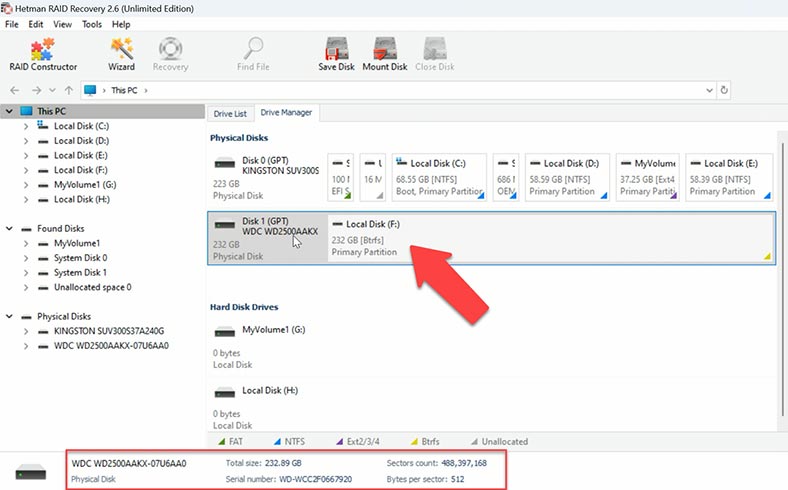
Hetman RAID Recovery — це потужне та багатофункціональне програмне забезпечення для відновлення даних та роботи з різними файловими системами, включаючи Btrfs. Інструмент дозволяє користувачам Windows легко та безпечно відновлювати втрачені файли, відтворювати диски та розділи, а також виконувати інші операції з даними.
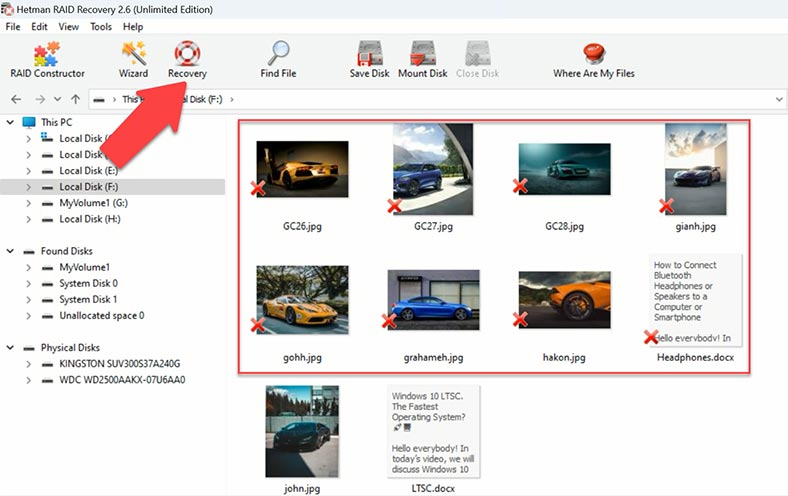
Hetman RAID Recovery, незважаючи на свою основну функцію відновлення даних, також має функціональність читання дисків з файловою системою Btrfs. Це означає, що ви можете використовувати програму для доступу до даних на дисках, відформатованих у Btrfs, та перегляду їх вмісту.
Подібна можливість робить Hetman RAID Recovery універсальним інструментом, який може бути корисним у різних ситуаціях. Ви можете скористатися цією програмою, щоб:
- Проглядати вміст Btrfs-дисків: Ви можете відкривати та переглядати файли та папки на дисках з файловою системою Btrfs, що корисно, якщо вам просто потрібно отримати доступ до даних на такому диску.
- Копіювати файли: Hetman RAID Recovery дозволяє копіювати файли з дисків Btrfs на інші носії даних, що зручно при необхідності резервного копіювання інформації.
- Попередній перегляд файлів: Програма надає можливість попереднього перегляду файлів, перш ніж скопіювати їх, що допомагає вибирати тільки необхідні дані.
- Створення образів дисків: Ви можете створювати образи Btrfs-дисків і зберігати їх на жорсткому диску для додаткової безпеки та резервного копіювання.
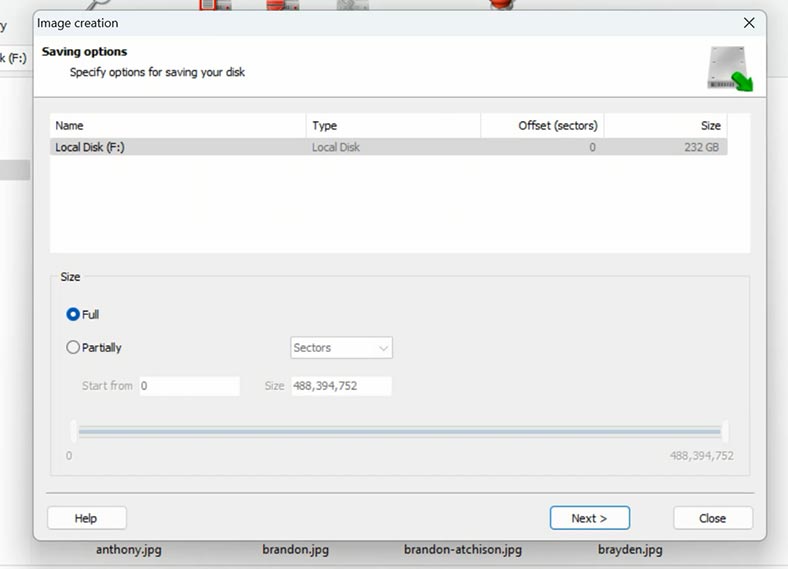
Таким чином, Hetman RAID Recovery є корисним інструментом для роботи з дисками, відформатованими у файловій системі Btrfs.
Hetman RAID Recovery є багатофункціональним інструментом для відновлення даних з Btrfs-дисків у Windows та забезпечує безпеку ваших файлів та інформації. Завдяки її можливостям ви можете легко та ефективно відновити втрачені файли та провести інші операції з даними на Btrfs-дисках.
Top 2. Linux File System for Windows
Наступна у списку програма – Linux File System for Windows.
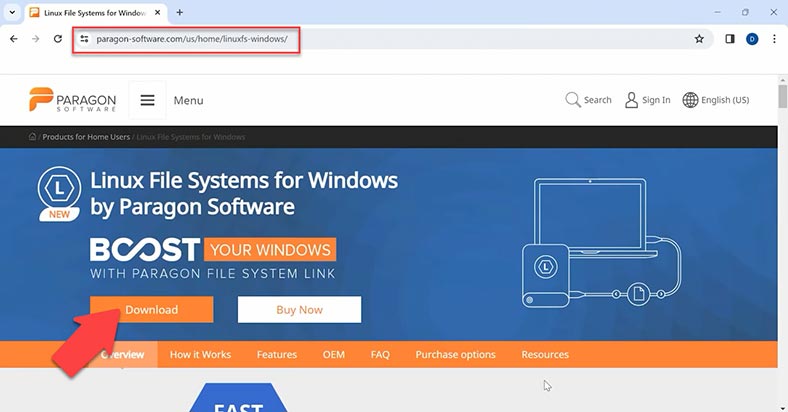
Linux File System for Windows — це програмне рішення, призначене для забезпечення підтримки файлової системи Btrfs в операційній системі Windows.
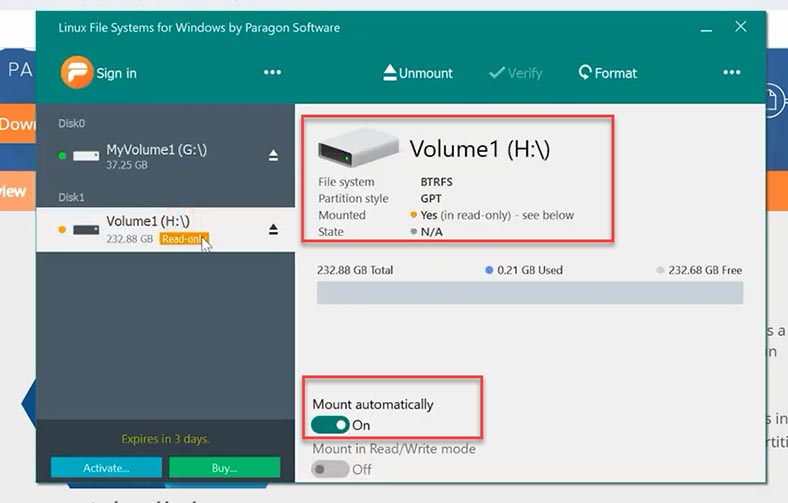
Ця програма відкриває доступ до файлів диска на рівні системи, по суті, виступаючи драйвером, дозволяючи взаємодіяти з Btrfs-дисками, читати та записувати дані, а також проводити ряд інших операцій.
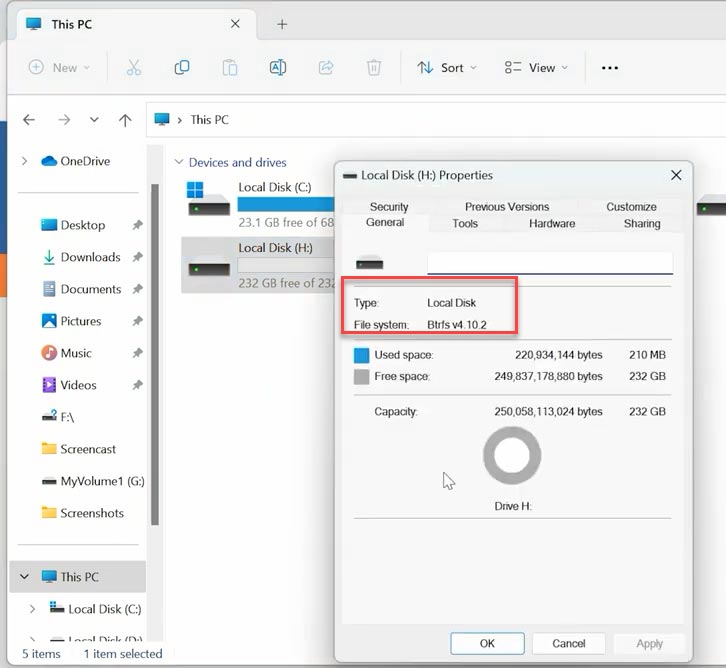
Ключові характеристики та переваги Linux File System for Windows:
-
Повна підтримка Btrfs: Програма забезпечує повний доступ до даних на Btrfs-дисках, що включає читання та запис файлів, а також можливість створення нових файлів і папок.
-
Інтеграція з Windows: Linux File System for Windows інтегрується безпосередньо в операційну систему Windows, що дозволяє працювати з Btrfs-дисками так само, як з іншими файловими системами.
-
Підтримка знімків (snapshots): Користувачі можуть створювати знімки файлової системи Btrfs, що забезпечує можливість відновлення даних до попередніх версій.
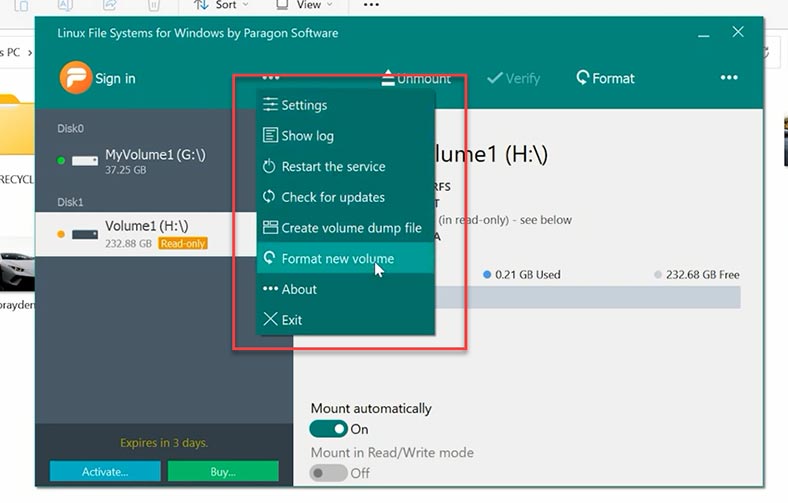
-
Зручність використання: Програма надає інтуїтивно зрозумілий інтерфейс користувача, який робить роботу з Btrfs-дисками простою і зручною.
-
Сумісність та продуктивність: Linux File System for Windows забезпечує високу сумісність з різними версіями Windows та відмінну продуктивність під час читання та запису даних.
-
Безпека даних: Програма забезпечує надійне читання та запис даних на Btrfs-дисках, зберігаючи цілісність інформації.
Paragon Linux File System for Windows є надійним і зручним рішенням для користувачів Windows, які працюють з Btrfs-дисками. Вона дозволяє максимально ефективно управляти даними та забезпечує безпеку інформації при взаємодії з цією сучасною файловою системою.
Top 3. WinBtrfs
Наступна у списку програма – WinBtrfs.
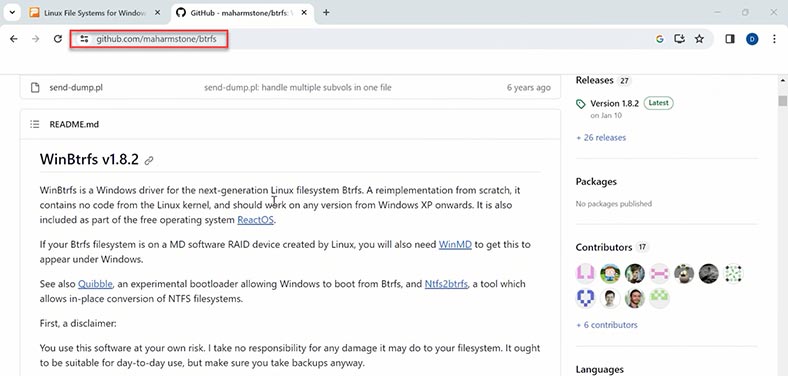
WinBtrfs — це драйвер файлової системи Btrfs для операційної системи Windows, що надає можливість взаємодії з дисками Btrfs, читання та запису даних, а також виконання ряду інших операцій.
Завантажити цей драйвер можна з github. Щоб інсталювати, клацніть правою кнопкою миші на файлі .inf і виберіть “Інсталювати”. Після встановлення потрібно перезавантажити систему. Після цього btrfs диск з’явиться у провіднику.
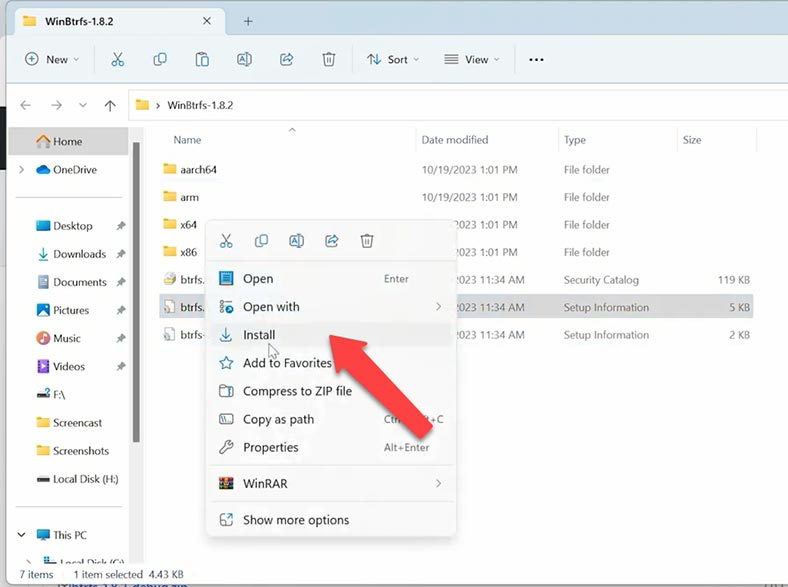
WinBtrfs – ключові особливості:
- Повна підтримка Btrfs: забезпечує повну підтримку файлової системи Btrfs, включаючи читання та запис файлів, а також можливість створення нових файлів та каталогів на диску Btrfs.
- Інтеграція з Windows: Драйвер інтегрується в операційну систему Windows, забезпечуючи можливість працювати з Btrfs-дисками так само, як з іншими файловими системами, через Провідник та інші стандартні інструменти Windows.
- Висока сумісність та продуктивність: WinBtrfs сумісний з різними версіями Windows і забезпечує високу продуктивність під час читання та запису даних.
- Безпека даних: WinBtrfs забезпечує безпечну взаємодію з даними на дисках Btrfs, що важливо для збереження цілісності інформації.
- Відкрите програмне забезпечення (Open Source): WinBtrfs є проектом з відкритим вихідним кодом, що означає доступність та розширюваність коду для всіх бажаючих.
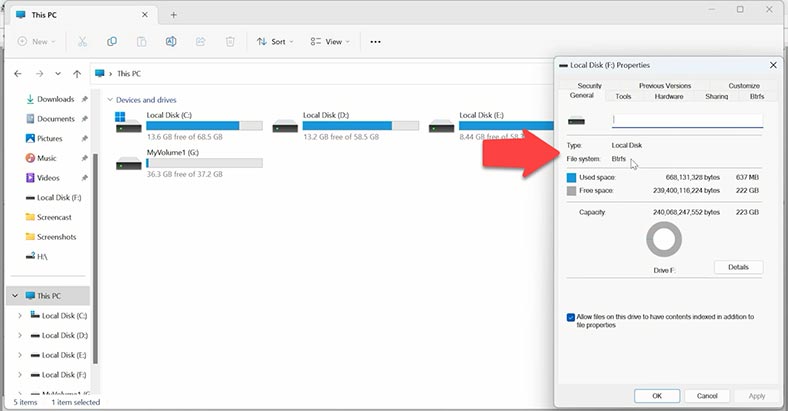
WinBtrfs є потужним драйвером для Windows з повною підтримкою файлової системи та рядом додаткових функцій.
Як дістати файли з BtrFS RAID у Windows
Ще одним рішенням для читання диска BTRFS може бути завантажувальна флешка з операційною системою Linux.
Запуск живої Linux-системи з USB-флешки на Windows-комп’ютері може бути одним із найпростіших способів доступу до Btrfs-диска, для читання та запису. Але в такому випадку ви не зможете безпосередньо скопіювати інформацію на комп’ютер із Windows.
Висновок
Ми розібрали декілька програм, які допоможуть прочитати BTRFS диск в операційній системі Windows. Деякі з них відрізняються набором функцій та універсальністю, інші зручністю використання. Вибір відповідного інструменту залежить лише від вас.
Зверніть увагу, що робота з файловою системою Btrfs у Windows може бути обмежена, і не всі функції Btrfs можуть бути повністю підтримані у цих рішеннях. І пам’ятайте, що робота з дисками та файлами, відформатованими в іншій файловій системі, може бути небезпечною. Перед використанням інших програм або драйверів для читання диска BTRFS у Windows, переконайтеся в наявності резервної копії даних. Оскільки неправильні дії або збої системи, до якої може призвести сторонній драйвер, може спричинити втрату важливих даних.
Важливо також регулярно створювати резервні копії даних та бути обережними при роботі з дисками та файловими системами.








